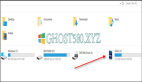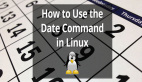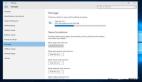1 SD 是否可用检查
有两种方式,一种是写一个监听函数,用来监听
- private final BroadcastReceiver broadcastRec = new BroadcastReceiver() {
- @Override
- public void onReceive(Context context, Intent intent) {
- if (intent.getAction().equals("android.intent.action.MEDIA_MOUNTED")) { //SD 卡已经成功挂载
- //有SD 卡
- } else if (intent.getAction().equals("android.intent.action.MEDIA_REMOVED")
- ||
- intent.getAction().equals("android.intent.action.ACTION_MEDIA_UNMOUNTED")
- ||
- intent.getAction().equals("android.intent.action.ACTION_MEDIA_BAD_REMOVAL")) {//各种未挂载状态
- //无SD 卡
- }
- }
- };
另一种在我看来,更简单一些:
- File f = new File("/sdcard/");
- f.exists();
2 卡上数据的读写
在动手之前,我们先来看看,要对SD 卡进行读写操作,Android 为我们准备了哪些类/接口。
接口:FileFilter
类:File、FileInputStream、FileOutputStream
下面我们依次对上面出场的做个简单的介绍吧,同时,也会给出若干代码来说明各个类如何使用
3 File
文件系统的一个抽象描述类,可以使用相对路径和绝对路径,该类提供了若干方法查询/修改文件信息
- File file = new File("/sdcard/a.txt");
判断文件是否存在:
- file.exists()
“文件”是目录还是文件
- file.isDirectory()
如果文件为目录,如何列出子目录呢?
- File[ ] filefiles = file.listFiles();
对于文件,如果获得文件的一些信息
- file.length(); //文件的长度
- file.canRead(); //文件可以读吗
- file.canWrite(); //文件可以写吗
- file.delete(); //删除该文件
下面,给出一些片断代码来展示如何使用File 类
- //创建一个新文件
- File file = new File("/sdcard/a.txt");
- if (!file.exists()) {
- try {
- file.createNewFile();
- } catch (IOException e) {
- e.printStackTrace();
- } }
- //创建一个新文件夹
- File file = new File("/sdcard/a/b/c");
- if (!file.exists()) {
- try {
- file.mkdirs();
- }
请注意,mkdirs()和mkdir()的用法,mkdirs()表示,如果需要,会先创建上层目录,如上述代码中,如果SD 卡根目录不存在目录a,那么,使用mkdir()会抛出异常。
#p#
4 FileFilter
我们知道,listFiles()会列出当前目录下的文件,但是,另一个问题出来了,如果当前目录下文件杂乱无部分,而我们又不想列出所有文件,怎么办?FileFilter 提供了一个解决方法。我们只需要实现public abstract boolean accept(File pathname)接口就可以了。
- FileFilter filter = new FileFilter() {
- public boolean accept (File file) {
- if (file.isFile() && file.getAbsolutePath().toLowerCase().endsWith(".txt")) {
- return true;
- }
- return false;
- }
- };
- File[] filefiles = file.listFiles(filter);
以上代码展示了如何只列出当前目录下的TXT 文件。
5 FileInputStream
我们不仅需要对文件进行操作,还需要对文件的内容进行操作,这时候,FileInputStream 就登场了
FileInputStream 继承自InputStream,但是FileInputStream 使用了缓冲,以提高频繁读入数据时的性能。
使用FileInputStream 也很简单
- FileInputStream fis = new FileInputStream("/sdcard/a.txt");
- byte[ ] abytes = new byte[1024]
- int len = fis.read(abytes);
在上述代码中,我们打开了SD 卡根目录下的a.txt 文件,同时,读入1K 的数据,需要注意的是,read 并不能保
证一定读入期望长度的数据,我们需要对读入数据的长度进行检查。
6 FileOutputStream
- FileOutputStream 与OutputStream 的用法差不多,在些也不多说,给出一个代码吧:
- FileOutputStream fos = new FileOutputStream("/sdcard/a.txt");
- fos.write("Hello World!".getBytes());
- fos.flush();
上述代码会向a.txt 中写入Hello World 字符,请注意,FileOutputStream 也使用了缓冲,因此,数据不会立即写入文件中,当系统认为需要写回数据的时候,真正的写回才发生,因此,如果为了让数据立即写回,需要使用flush()方法。
也许你会问到,我不想把文件原有的内容抹到,怎么?这个也简单,
- FileOutputStream fos = new FileOutputStream("/sdcard/a.txt", true);
true 表示向文件后面追加数据
【编辑推荐】